
iPhone 15 a iPhone 15 Pro mají spoustu skvělých nových funkcí, ale některé nejsou tak zřejmé jako objektiv s 5x zoomem a akční tlačítko. Pokud jste si právě vzali jeden z nejnovějších iPhonů, máte více možností, nastavení a funkcí, než si uvědomujete, z nichž mnohé musíte vědět, kde je najít. Mohli byste přijít o něco, co zcela změní způsob, jakým používáte svůj známý iPhone!
Zde odhalíme několik našich oblíbených „skrytých“ funkcí iPhone 15 a iPhone 15 Pro. Některé platí pouze pro modely Pro, některé platí pro oba, ale o všech stojí za to vědět.
Nastavte 80% limit nabití
Všechny moderní telefony iPhone mají funkci „Optimalizované nabíjení“, ale iPhone 15 a iPhone 15 Pro vám umožní posunout se o krok dále tím, že prosadíte 80procentní limit nabíjení.
Nastavte toto a váš iPhone se nikdy nenabije nad 80 %. Proč bys to dělal? No, dobíjecí baterie se degradují mnohem rychleji, když jsou plně nabité, a postupně ztrácejí celkovou kapacitu. Takže zastavení na 80 procentech nabití může vážně prodloužit životnost baterie vašeho iPhone.
Pokud jste ten typ člověka, kterému se během dne nikdy nevybije energie, měli byste zvážit vyzkoušení tohoto nastavení. V aplikaci Nastavení přejděte na baterie > Stav baterie a nabíjení > Optimalizace nabíjení. Zobrazí se možnost výběru Optimalizujte nabíjení baterie, 80% limit nebo Žádný.
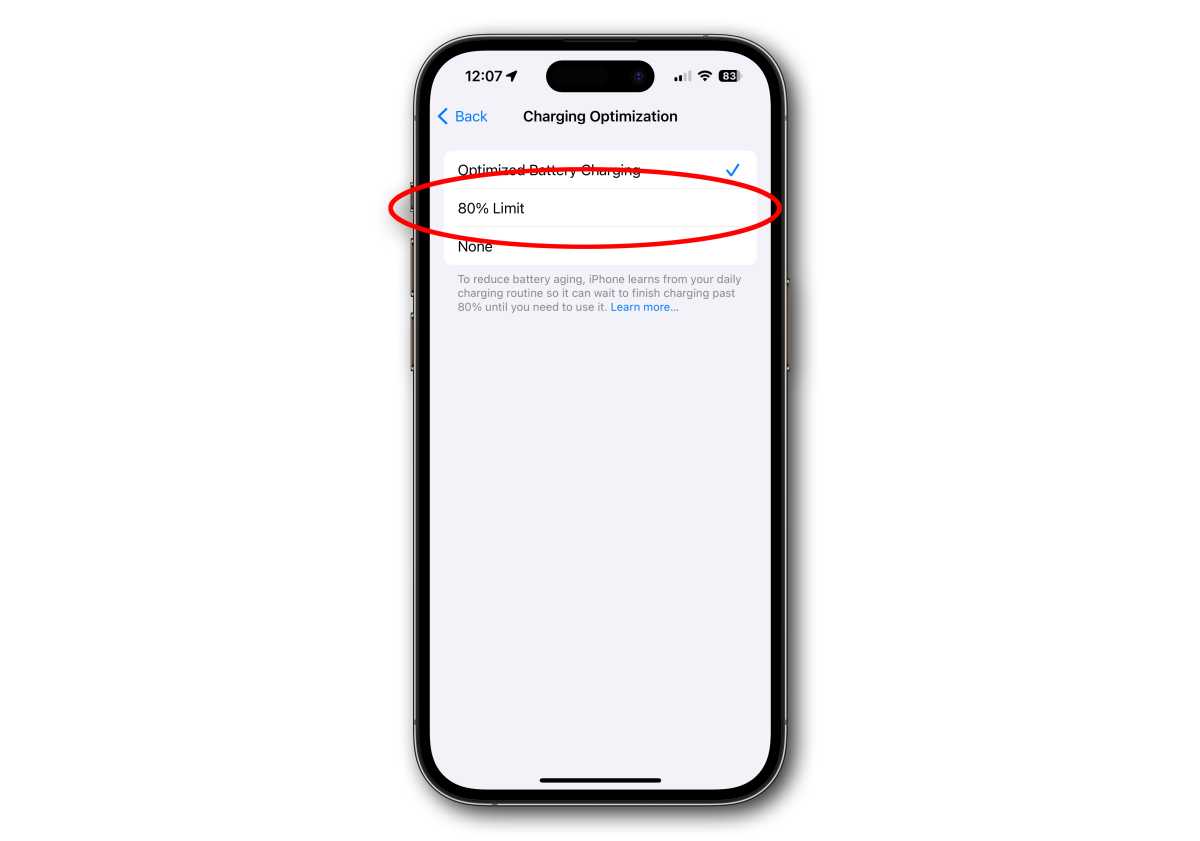
Prozkoumejte nové statistiky baterie
Když už mluvíme o výdrži baterie, modely iPhone 15 obsahují některé užitečné statistiky baterie, které u jiných modelů nenajdete. V části Nastavení > Všeobecné > O můžete se posunout dolů a najít novou sekci Baterie, která uvádí datum výroby baterie ve vašem iPhone, datum jejího prvního použití a počet úplných nabíjecích cyklů, které vydržela.
Tato informace by se mohla ukázat jako užitečná při určování, jak stará je baterie ve vašem iPhone a jaká životnost by v ní měla zůstat. Je to skvělé pro ty, kteří uvažují o koupi použitého iPhone. Obecně lze říci, že iPhony jsou hodnoceny tak, že si po 500 nabíjecích cyklech udrží 80 procent své plné kapacity nabití, ale v posledních letech si uživatelé stěžují, že se baterie degradují rychleji, než by měly.
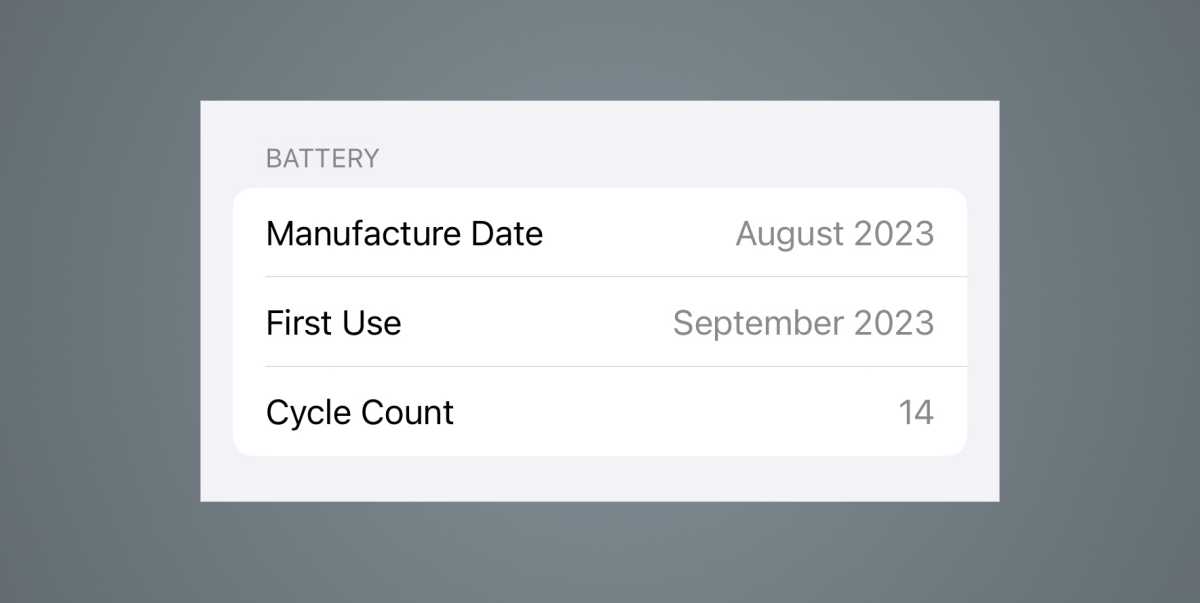
Pořizujte automatické portréty a rychlé portréty objektů
I když to bylo propagováno jako funkce iPhonu 15 a 15 Pro, mnoho lidí si neuvědomuje, že když vyfotografujete fotku s osobou, psem nebo kočkou v záběru, automaticky se uloží údaje o hloubce potřebné k vytvoření portrétu. výstřel. Budete vědět, že to dělá kvůli ƒ symbol v hledáčku.
Nemusíte zapínat režim Portrét, stačí pořídit snímek. Poté můžete obrázek otevřít později ve Fotkách, klepněte na Upravit a uvidíte ƒ symbol znovu, abyste mohli upravit množství efektu Portrét. Můžete klepnout na předmět a vybrat ohnisko.
Možná si také neuvědomujete, že totéž můžete udělat velmi rychle objektů. Stačí zarovnat snímek v aplikaci Fotoaparát jako obvykle, klepnout na objekt v hledáčku a uvidíte ƒ se objeví symbol. Nyní uloží hloubkové informace potřebné k provedení „úpravy portrétu“ stejně jako u lidí a domácích zvířat.
Ještě jednou: iPhone 15 a 15 Pro ukládají informace o hloubce, aby bylo možné povolit režim na výšku při úpravách, kdykoli uvidíte ƒ symbol. Je to automatické, když kamera rozpozná osobu, psa nebo kočku, ale můžete klepnout a namítnout, abyste ji vynutili.

Odemkněte další objektivy v hlavním fotoaparátu (pouze Pro)
iPhone 15 Pro dokáže pořizovat snímky se třemi různými ohniskovými vzdálenostmi pomocí hlavního 48megapixelového fotoaparátu: ekvivalenty 24 mm, 28 mm a 35 mm.
Ty by měly být ve výchozím nastavení povoleny, ale 28mm a 35mm „čočky“ můžete zapnout nebo vypnout podle potřeby. Otevřete Nastavení > Fotoaparát > Hlavní fotoaparát a uvidíte přepínače pro 28mm a 35mm objektivy a také možnost vybrat jeden jako výchozí.
Při fotografování jednoduše klepněte na tlačítko 1x úrovně přiblížení v aplikaci Fotoaparát a rychle přepínejte mezi objektivy. Bude se přepínat mezi 1x (24 mm), 1,2x (28 mm) a 1,5x (35 mm).
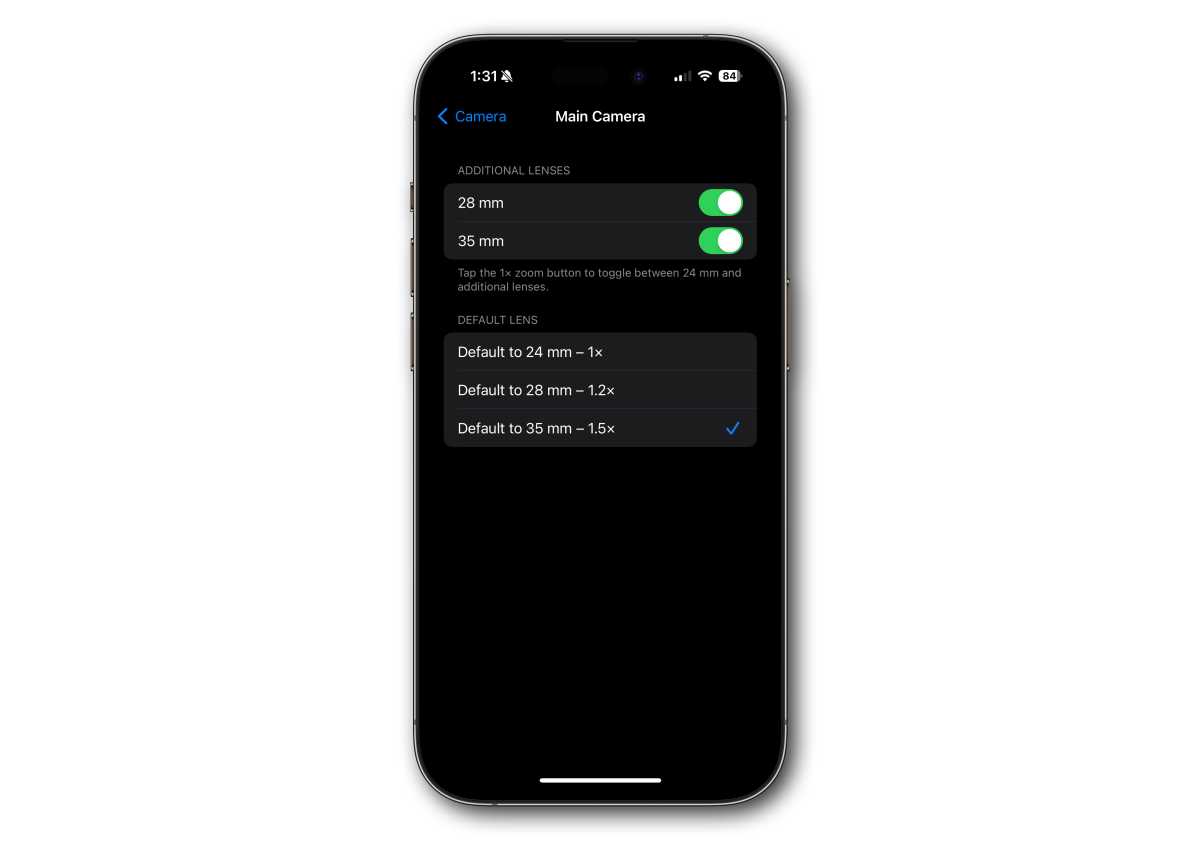
Snímejte 48 MP v ProRAW nebo HEIF (pouze Pro)
iPhone 14 Pro přidal možnost pořizovat 48megapixelové snímky hlavním fotoaparátem, ale pouze pokud jste fotografovali ve formátu ProRAW.
S iPhonem 15 můžete natáčet 48 megapixelů, ale ProRAW není podporován.
iPhone 15 Pro vám dává možnost vybrat si ProRAW nebo HEIF. ProRAW je dobrou volbou pro ty, kteří provádějí mnoho úprav obrázků v programech jako Lightroom, protože zachovává mnohem více informací ze snímače. Ale pokud vše, co chcete, je dobrý obrázek v super vysokém rozlišení, měli byste zvolit HEIF, protože jsou asi 15krát menší! (Zhruba 5 MB na fotografii pro 48 megapixelový HEIF vs. 75 MB pro ProRAW).
Otevřete Nastavení > Fotoaparát > Formáty pak Pro výchozí změnit výchozí rozlišení a formát těchto snímků.
Chcete to udělat ještě rychleji? lis a držet indikátor RAW Max, RAW 12 nebo HEIF Max v aplikaci Fotoaparát a budete moci vybrat novou možnost.
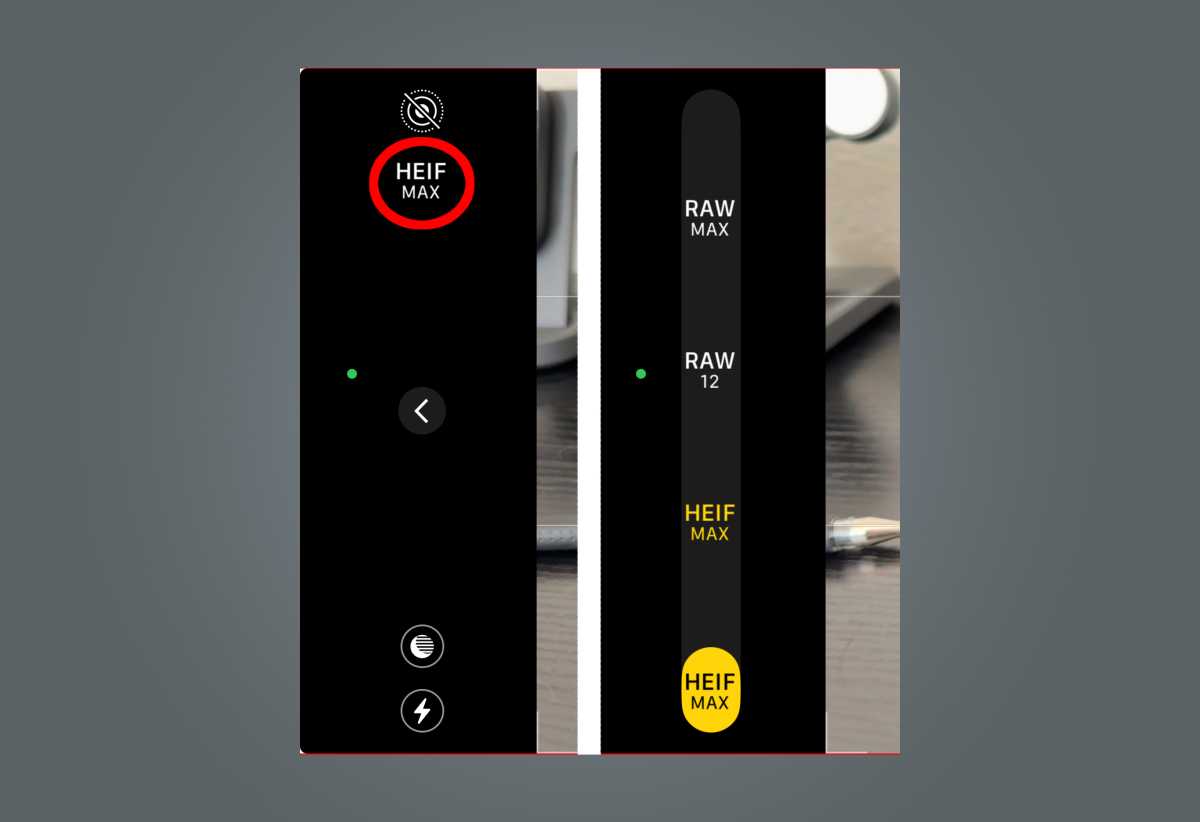
Skrýt zvonek tichého režimu (pouze Pro)
Díky přidání tlačítka Akce na iPhone 15 Pro nemůžete jednoduše zjistit, zda je váš telefon ve ztlumeném režimu nebo ne, podle polohy přepínače ztlumení. Apple tedy přidal tlačítko Control Center a malou ikonu „ztlumení zvonku“ ve stavovém řádku vedle času.
Pokud vám to vadí, nebojte se, můžete to skrýt. Otevřete Nastavení > Zvuk a haptika a nahoře uvidíte velký červený přepínač Tichého režimu následovaný přepínačem „Zobrazit ve stavovém řádku“. To vám umožní přepnout váš iPhone do tichého režimu bez ikony malého zvonku nahoře.
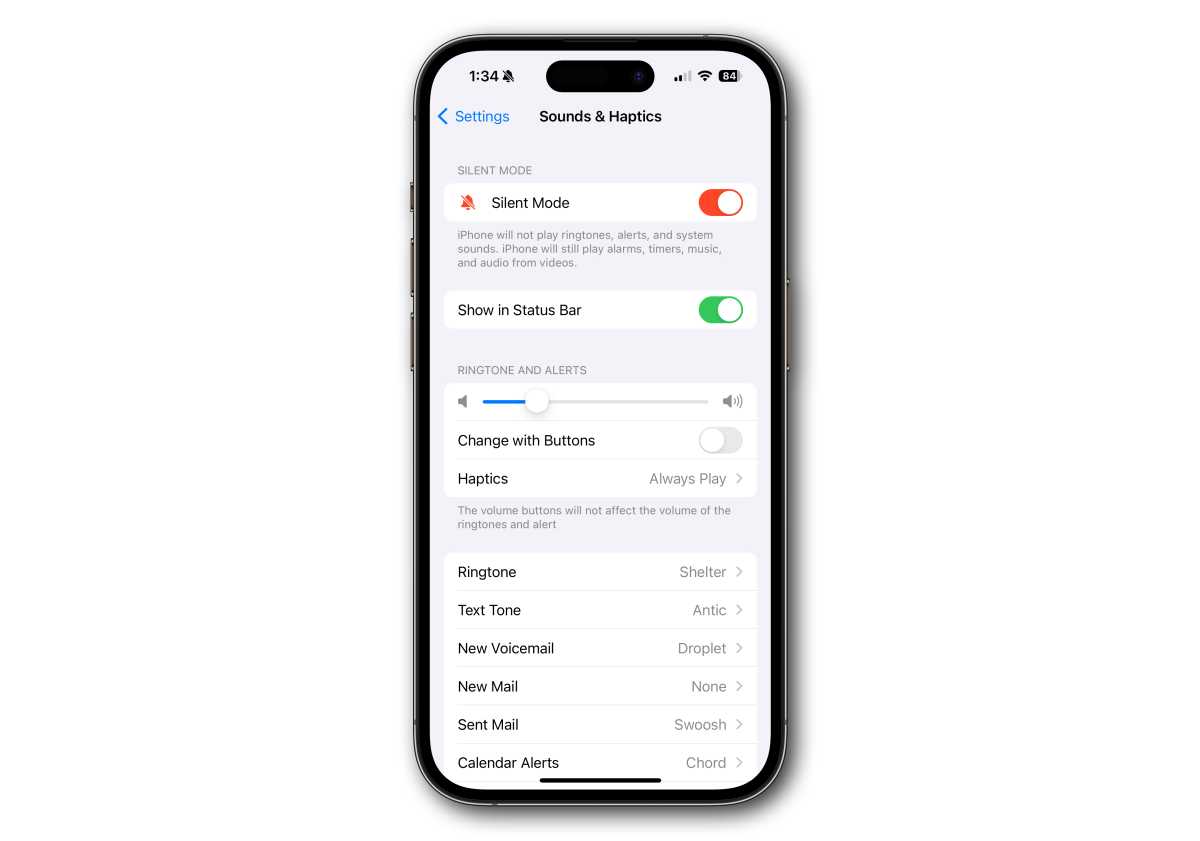
Zdroj: macworld.com




